NVIDIA显卡(简称N卡)的设置对于提升电脑性能、优化游戏体验以及满足特定应用需求至关重要,以下是一些关于笔记本N卡设置的详细步骤和建议:
1、打开NVIDIA控制面板

在桌面空白处点击鼠标右键,选择“NVIDIA控制面板”,如果右键菜单中没有该选项,可以尝试在开始菜单或控制面板中查找。
2、管理3D设置
在NVIDIA控制面板中,找到并点击“3D设置”下的“管理3D设置”选项。
3、调整全局设置
一致性纹理锁:选择“使用硬件”,这有助于提高纹理处理的效率。
三重缓冲:建议关闭,因为它在开启垂直同步后有效,但通常对性能影响不大。
各向异性过滤:根据显卡性能选择倍数,低端显卡选4x,中端显卡选8x,高端显卡选16x,这个设置可以提高游戏画质。
垂直同步:建议强行关闭,以避免图像“横移”现象,并减少输入延迟。
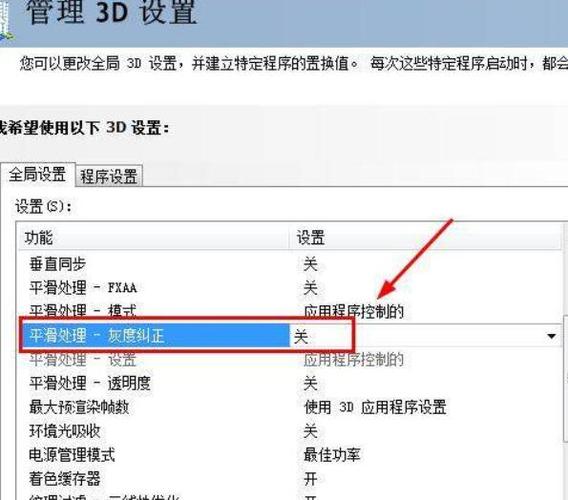
多显示器/混合GPU加速:保持默认“多显示器性能模式”即可,除非你在使用多个显示设备。
平滑处理-模式:选择“应用程序控制的”,让游戏本身决定是否使用反锯齿,如果希望在驱动中强行设置,则选择“替换任何应用程序设置”。
平滑处理-灰度纠正:开启此选项可以让AA效果更佳,且性能下降很少,建议开启。
平滑处理-透明度:设置为“多重取样”,以实现非边缘AA效果。
电源管理模式:选择“最高性能优先”,以确保显卡在运行时发挥最大性能。
纹理过滤-各向异性采样优化:关闭此选项可以保证最高画质。
纹理过滤-质量:设置为“高性能”,以追求更好的画面表现。
4、调整程序设置(针对特定游戏或应用)
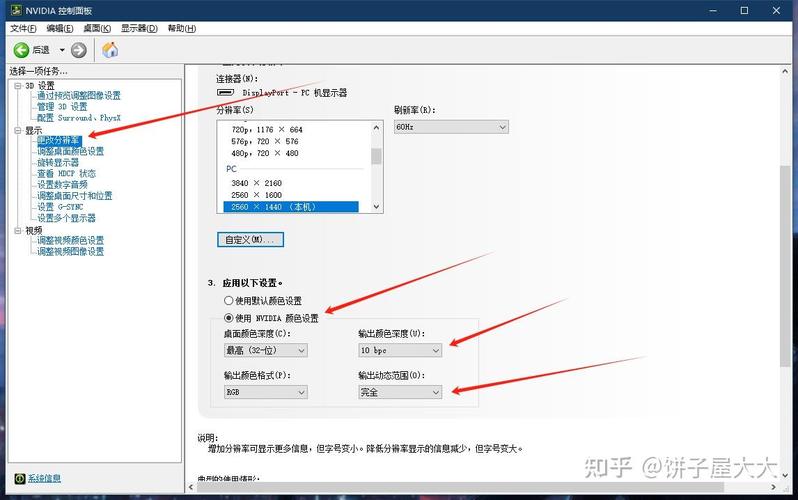
在“程序设置”中添加你经常玩的游戏或需要优化的应用,对于《绝地求生》这款游戏,可以在程序设置中找到其执行文件名(如TslGame),并进行单独优化。
对于特定游戏,还可以调整最大预渲染帧数为“1”,以减少输入延迟。
5、保存设置并重启
完成所有设置后,点击“应用”按钮保存更改,然后重启计算机或注销并重新登录,以确保设置生效。
还需要注意以下几点:
更新显卡驱动:确保你的NVIDIA显卡驱动程序是最新版本,以获得最佳的性能和稳定性。
监控显卡温度:在进行高性能设置时,注意监控显卡的温度,避免过热导致性能下降或硬件损坏。
合理分配显存:根据你的需求和系统配置,合理分配共享显存的大小,以提高图形处理能力。
通过以上步骤和建议,你可以对笔记本上的NVIDIA显卡进行详细的设置和优化,以提升整体性能和游戏体验。









评论列表 (0)